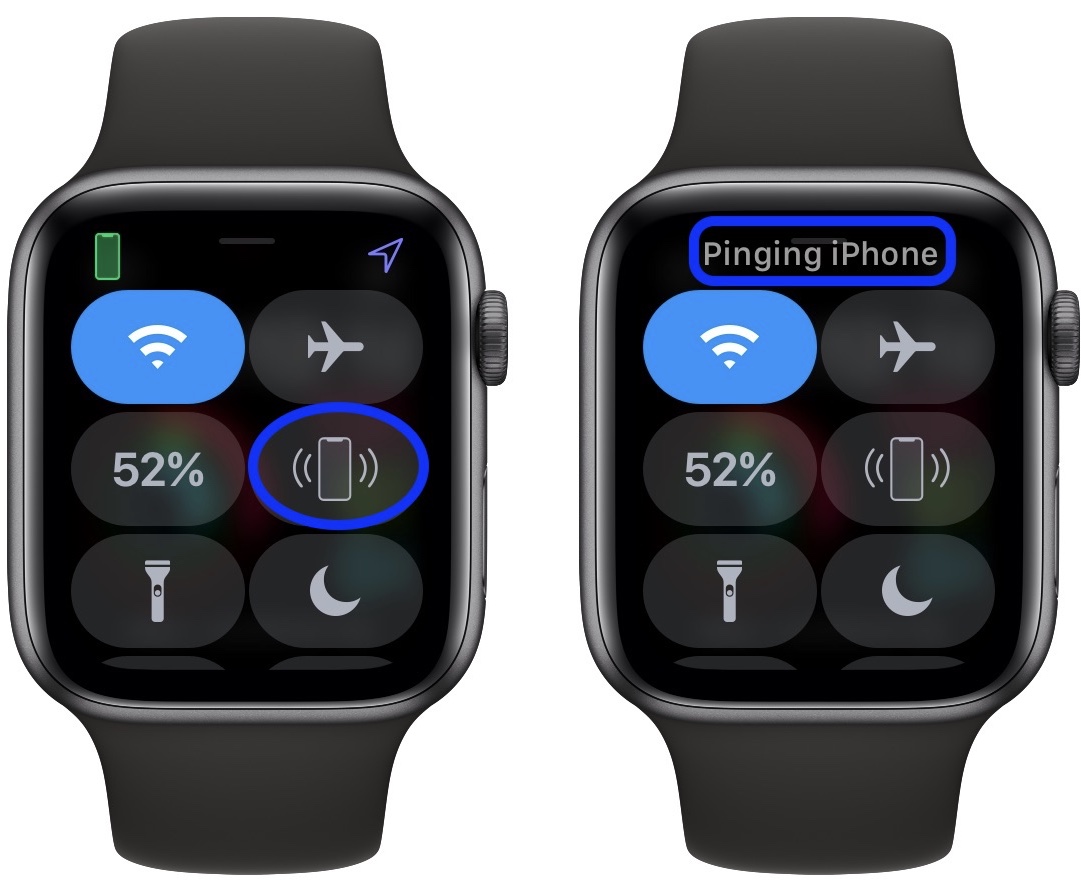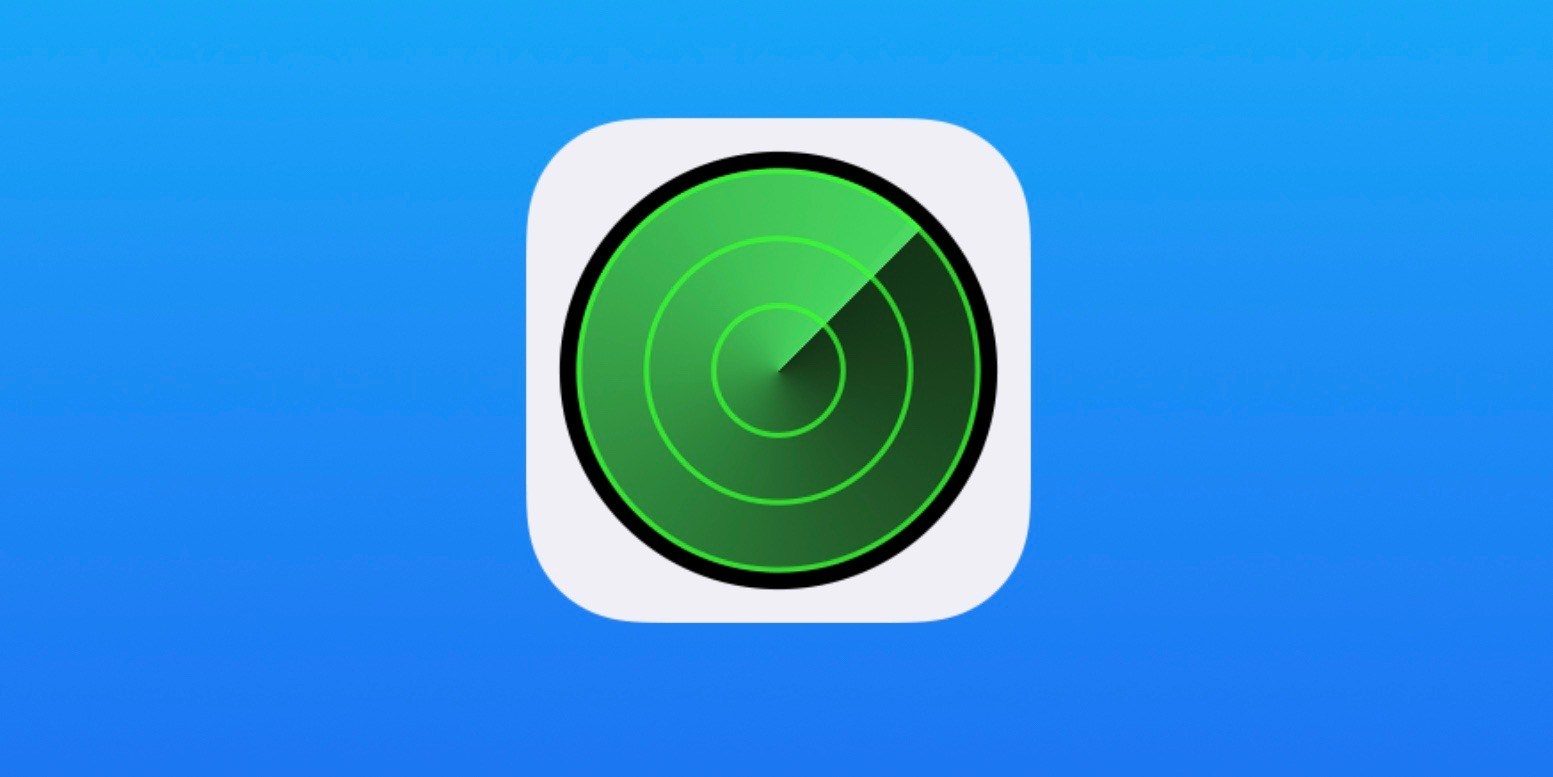
iPhoneなのどAppleデバイスでは、サウンドを再生して位置を特定する「探す」機能があります。今回は、iPhoneを「探す」を設定してSiri、HomePodなどのAppleデバイスからiPhoneを探す方法をご紹介します。
「探す」機能は、iOSやiPadOS, MacOSに内蔵されている便利なセキュリティ機能とデバイス探索機能です。最新のiOS、iPadOSでは、SiriやHomePodから「探す」 を使って探しているiPhoneで音を出したり、GPS機能やBluetooth機能からiPhoneの位置をかなり精密に特定したりすることができます。
デフォルト設定では「iPhoneを探す」がオンになっていますので、「iPhoneを探す」がオンになっている場合は使い方へ進んでください。
「探す」 アプリで、iPhoneを探す設定方法と使い方
「iPhoneを探す」の設定方法
- iPhoneで「設定」を開き、「探す」をタップします
- 「探す」詳細画面になる「iPhoneを探す」が「オフ」になっている場合は、「iPhoneを探す」をタップします。
- 「iPhoneを探す」の詳細画面にある「iPhoneを探す」横のトグルをタップし、オンにします。
「iPhoneを探す」を使ってiPhoneを探す方法 (Siriを使う)
- Mac, iPad, HomePodやApple TVを含むAppleデバイスで、Siriを起動し「iPhoneはどこ?」と聞きます(Apple Watch、AirPodsでも同じようにSiriに呼びかけられます)
- Siriは「〇〇さんのiPhoneが近くにあるかわかりません。iPhoneの音を鳴らしてみますか?」と答えます
- Siriに「はい。鳴らして」と回答すると、iPhoneの音を鳴らしてくれます
「iPhoneを探す」を使ってiPhoneを探す方法 (「探す」アプリを使う)
- iPhoneで「探す」アプリを起動します。
- 「探す」アプリを起動すると、上に現在地を中心とした地図が表示され、「探す」を設定しているAppleデバイスがどこにあるか地図上の吹き出しで表示されます。
- その下には、「探す」を設定しているApple デバイス一覧が表示されます。
- さらに場所を確認したい場合は、Apple デバイス一覧から探したいiPhoneをタップします
- 詳細画面にある「サウンドを再生」をタップし、探したいiPhoneで音を再生します。
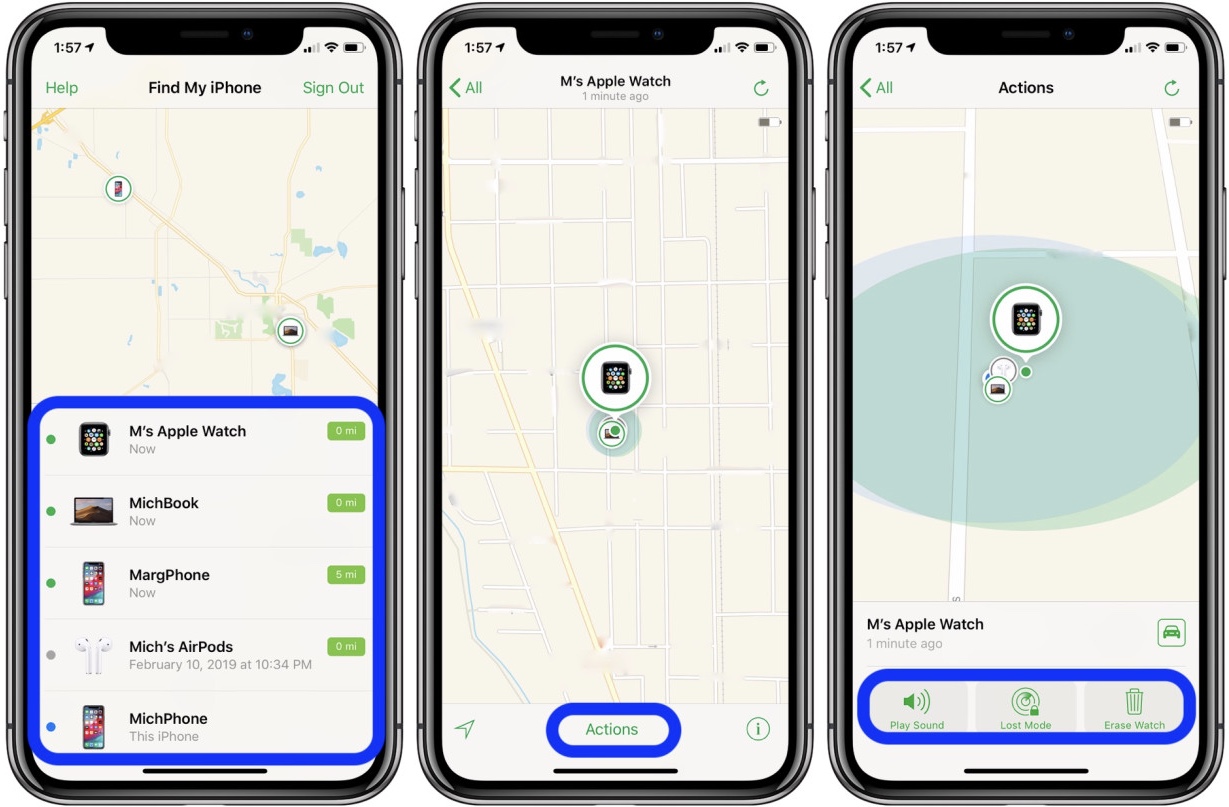
Apple Watchを使い、探しているiPhoneで音を鳴らすこともできます。画面下から上にスワイプしてiPhoneのアイコンをタップします。